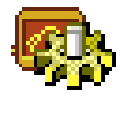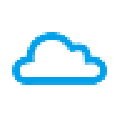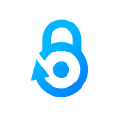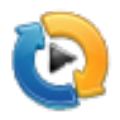软件大小:3.8 MB
软件语言:中文
软件授权:免费软件
软件类别:网络安全
软件等级:
更新时间:2021-08-17
官方网站:https://www.solves.com.cn/
应用平台:Windows7, Windows10, WindowsAll
- 软件介绍
- 软件截图
- 下载地址
宋庆守护软件是一款网络安全管理工具,可以保护未成年人和儿童在上网时的身心健康,防止他们看到这个年龄不该看到的东西。用户通过这个系统既可以管理手机,也可以管理电脑,让孩子在使用这些设备的软件、上网、说话时,都能获得纯净健康的内容,还可以管理时间,限制孩子的上网时间。
软件介绍
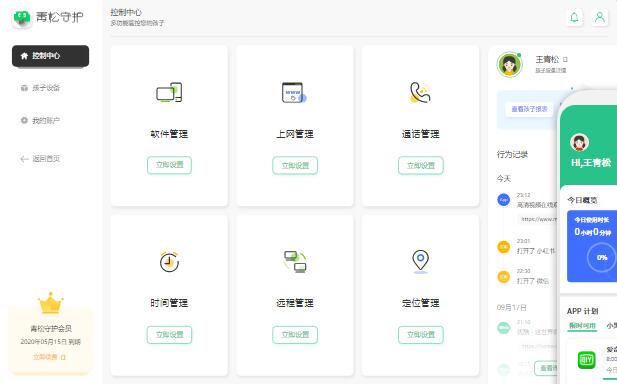
子终端是Windows应用程序安装的形式。用户登录后,在下载页面下载该账号对应的子终端,安装在需要控制的设备上(可以安装在多台设备上统一控制)。安装后,可以通过网络家长终端控制电脑。
软件功能
时间守卫定制设备使用时间计划,合理规划娱乐休息时间,保证学习高效开展
支持多次锁屏
支持自定义锁屏时间
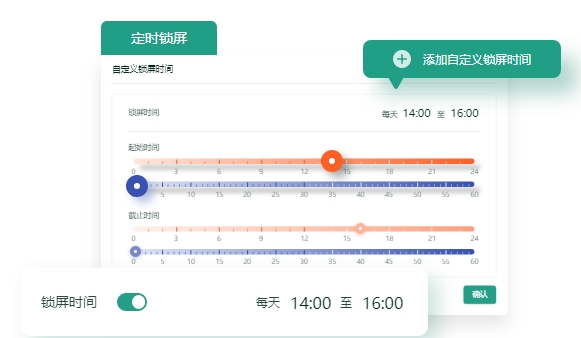
互联网卫士
支持自定义网页控件,帮助孩子消除所有娱乐和游戏网站干扰,提高学习效率
支持设置网页黑名单
支持设置网页白名单
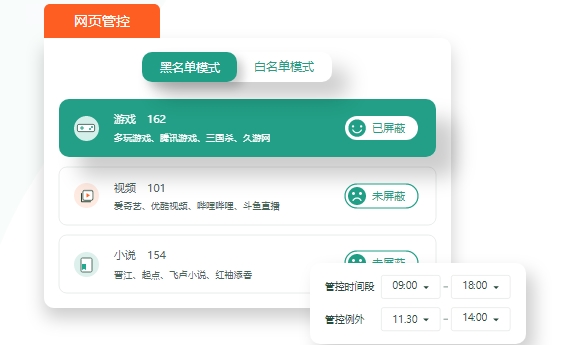
申请监护人
支持设备软件自动上报,一键禁用/卸载,帮助孩子消除学习过程中游戏/娱乐应用的干扰,保证学习效率
支持软件自动分类报告
支持软件禁用/卸载
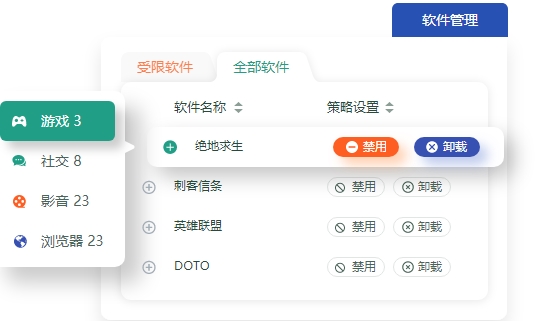
远程监护人
随时随地远程访问儿童设备,查看儿童设备的使用情况,帮助孩子解决学习相关问题
支持全网段远程
支持静音远程模式
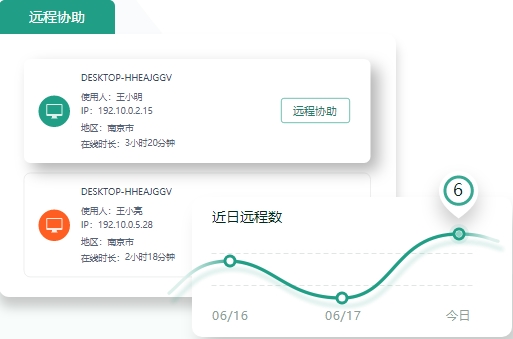
使用说明
第一步:使用指定浏览器注册登录宋庆嘉德官网第二步:将被控终端下载到被控计算机(win7/win10)
第三步:安装受控端
第四步:安装完成后,使用指定浏览器访问宋庆卫报官网
第五步:使用指定浏览器进入官网后,点击官网【控制中心】按钮,进入后台设置页面
第六步:点击【功能卡】,进入相应的功能控制策略分配页面
添加孩子设备方法
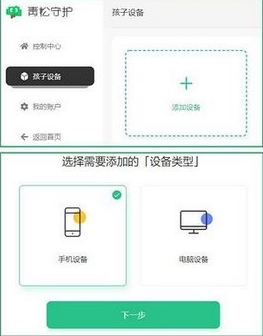
1.点击“子设备”进入添加设备界面
2.单击添加设备添加子设备
3.选择手机设备,点击“下一步”进入扫码页面,用孩子的手机扫码下载,安装完成后点击“完成”
4.选择一台电脑设备,点击“windows儿童下载”,下载安装包并发送到孩子的电脑进行安装
- 热门软件
- 热门标签









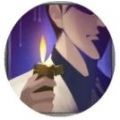 隐秘的原罪1
隐秘的原罪1 新华国际影城
新华国际影城 优泊停车
优泊停车 易便签
易便签 雀总管
雀总管 嘟嘟特运
嘟嘟特运 9Bike联盟
9Bike联盟 超级战机
超级战机 伊甸园的骄傲b站版
伊甸园的骄傲b站版 进步
进步 马达物理
马达物理 山城通
山城通 爱奇电子书
爱奇电子书 小电助理
小电助理 食在必行
食在必行 脆皮面条机烹饪
脆皮面条机烹饪 米行
米行